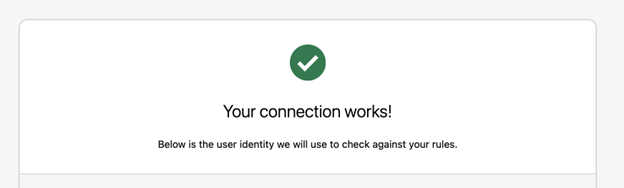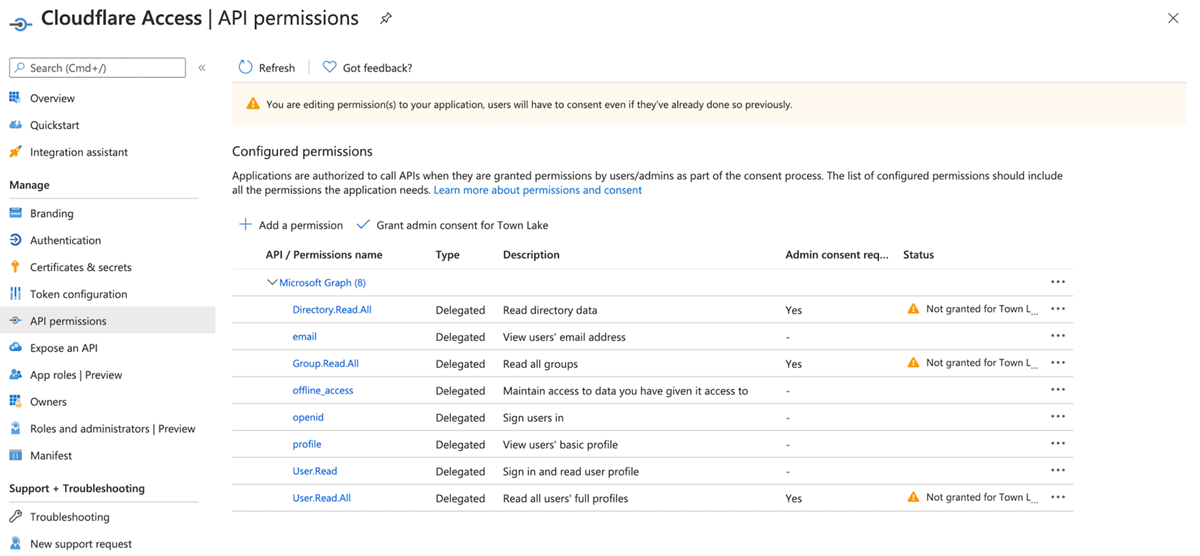Tutorial: Configurar a Cloudflare com o Microsoft Entra ID para acesso híbrido seguro
Neste tutorial, aprenda a integrar o Microsoft Entra ID com o Cloudflare Zero Trust. Crie regras com base na identidade do usuário e na associação ao grupo. Os usuários se autenticam com credenciais do Microsoft Entra e se conectam a aplicativos protegidos por Zero Trust.
Pré-requisitos
- Uma subscrição do Microsoft Entra
- Se não tiver uma, obtenha uma conta gratuita do Azure
- Um locatário do Microsoft Entra vinculado à assinatura do Microsoft Entra
- Uma conta Cloudflare Zero Trust
- Se você não tiver uma, vá para Introdução à plataforma Zero Trust da Cloudflare
- Uma das seguintes funções: Cloud Application Administrator ou Application Administrator.
Integre provedores de identidade da organização com o Cloudflare Access
O Cloudflare Zero Trust Access ajuda a impor regras de Zero Trust de negação padrão que limitam o acesso a aplicativos corporativos, espaços IP privados e nomes de host. Esse recurso conecta os usuários de forma mais rápida e segura do que uma rede virtual privada (VPN). As organizações podem usar vários provedores de identidade (IdPs), reduzindo o atrito ao trabalhar com parceiros ou contratados.
Para adicionar um IdP como método de login, faça login na Cloudflare na página de login da Cloudflare e no ID do Microsoft Entra.
O diagrama de arquitetura a seguir mostra a integração.
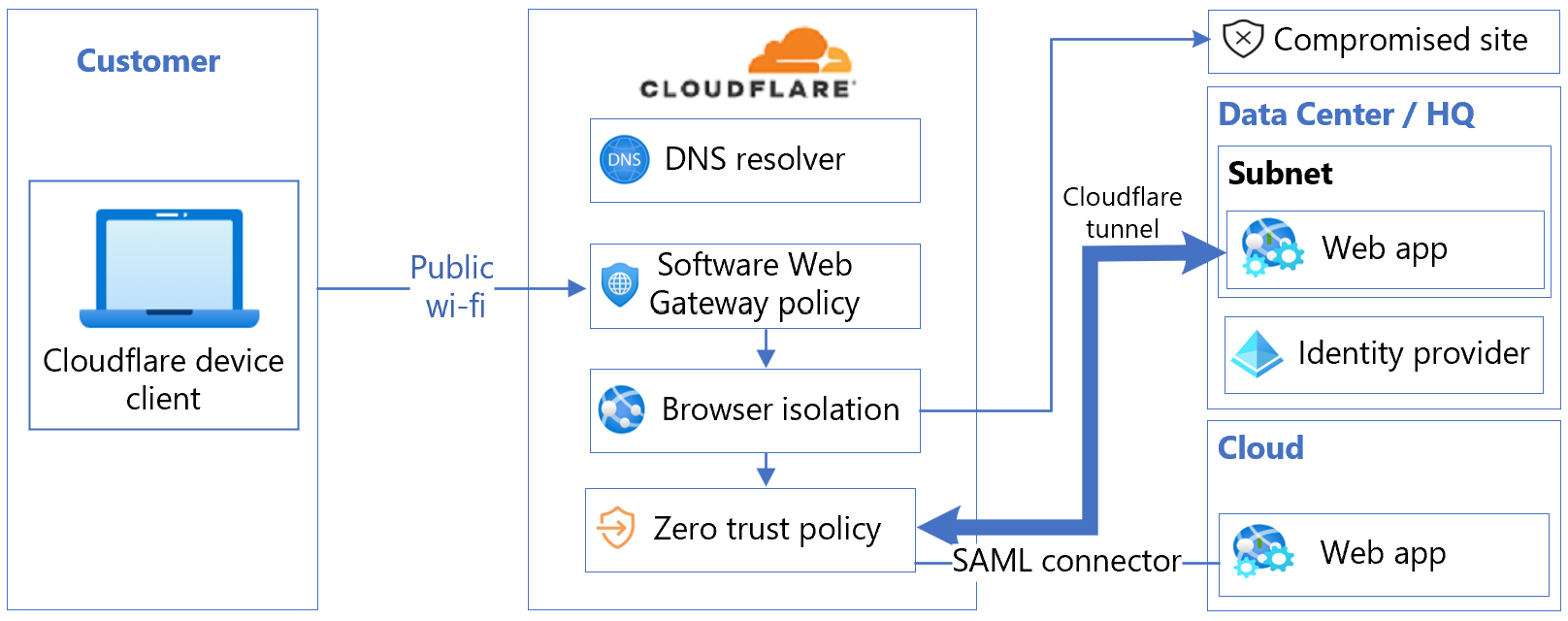
Integre uma conta Cloudflare Zero Trust com o Microsoft Entra ID
Integre a conta Cloudflare Zero Trust com uma instância do Microsoft Entra ID.
Faça login no painel do Cloudflare Zero Trust na página de login da Cloudflare.
Navegue até Configurações.
Selecione Autenticação.
Em Métodos de login, selecione Adicionar novo.
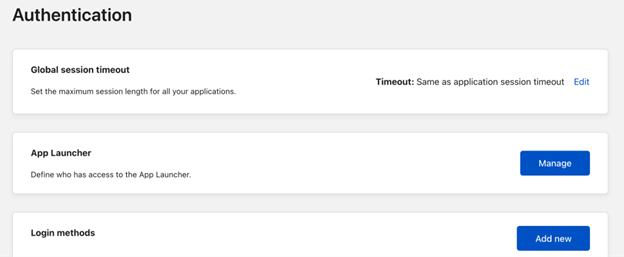
Em Selecione um provedor de identidade, selecione ID do Microsoft Entra.
A caixa de diálogo Adicionar ID do Azure é exibida.
Insira as credenciais da instância do Microsoft Entra e faça as seleções necessárias.
Selecione Guardar.
Registre a Cloudflare com o Microsoft Entra ID
Gorjeta
As etapas neste artigo podem variar ligeiramente com base no portal a partir do qual você começou.
Use as instruções nas três seções a seguir para registrar o Cloudflare com o Microsoft Entra ID.
- Entre no centro de administração do Microsoft Entra como pelo menos um administrador de aplicativos na nuvem.
- Navegue até Registros do aplicativo Identity>Applications>.
- Selecione Novo registo.
- Insira um nome de aplicativo.
- Insira um nome de equipe com retorno de chamada no final do caminho. Por exemplo,
https://<your-team-name>.cloudflareaccess.com/cdn-cgi/access/callback - Selecione Registar.
Consulte a definição de domínio da equipe no Glossário da Cloudflare.
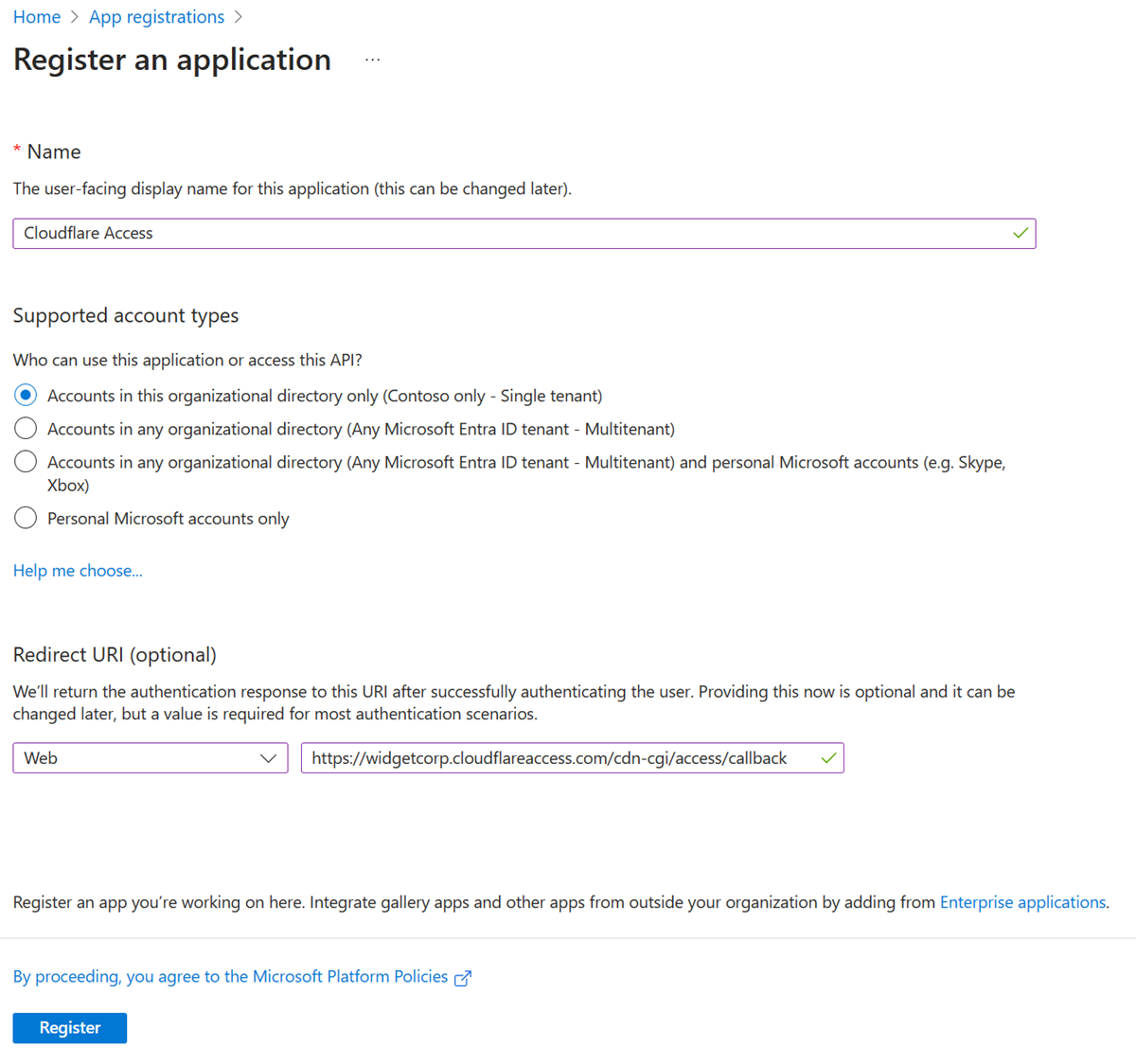
Certificados e segredos
Na tela Cloudflare Access , em Essentials, copie e salve o ID do aplicativo (cliente) e o ID do diretório (locatário).
No menu à esquerda, em Gerenciar, selecione Certificados & segredos.
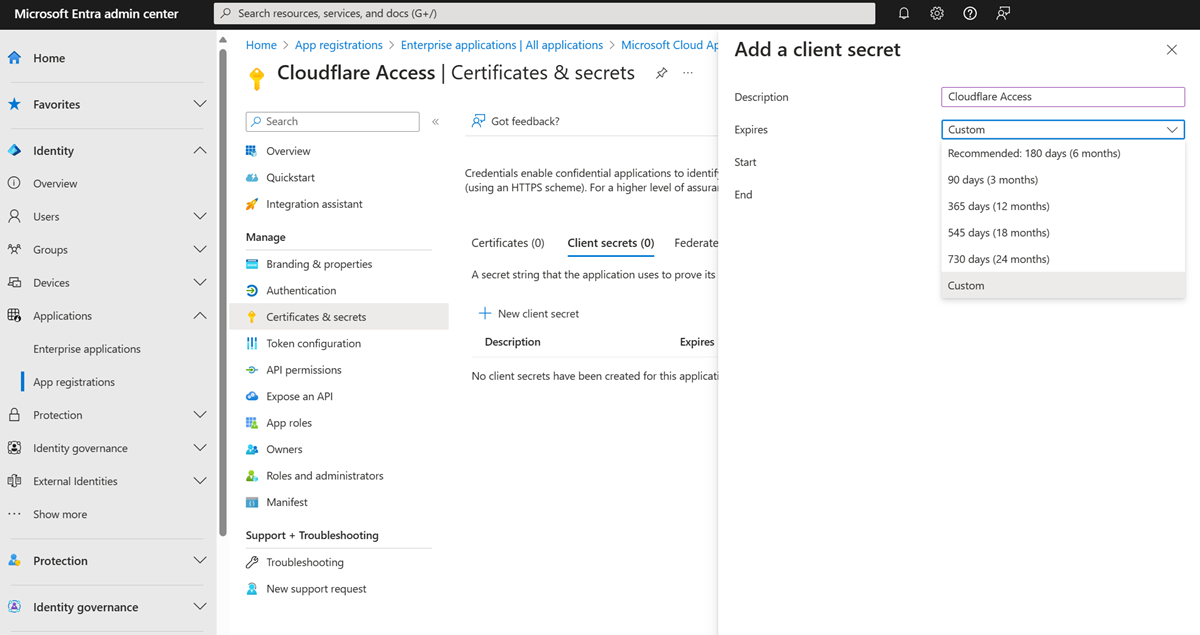
Em Segredos do cliente, selecione + Novo segredo do cliente.
Em Descrição, insira o Segredo do Cliente.
Em Expira, selecione uma expiração.
Selecione Adicionar.
Em Segredos do cliente, no campo Valor, copie o valor. Considere o valor de uma senha de aplicativo. O valor de exemplo aparece, os valores do Azure aparecem na configuração do Cloudflare Access.
Permissões
No menu à esquerda, selecione Permissões de API.
Selecione + Adicionar uma permissão.
Em Selecione uma API, selecione Microsoft Graph.
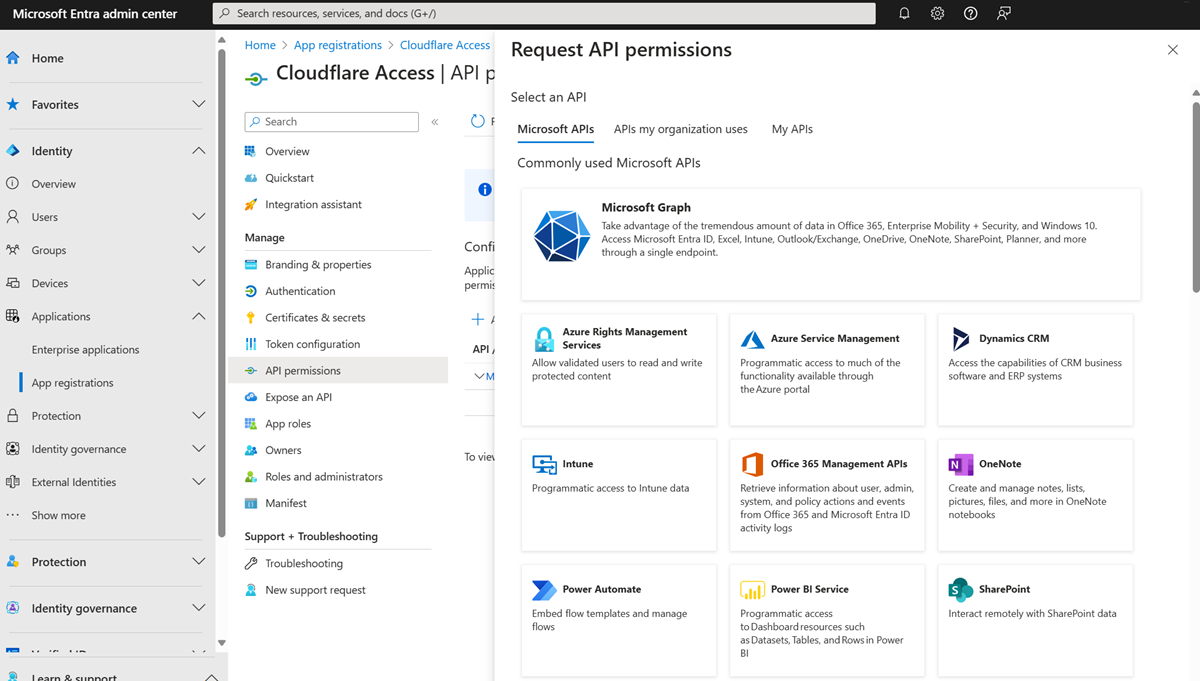
Selecione Permissões delegadas para as seguintes permissões:
- OpenID
- perfil
- offline_access
- usuário.ler
- diretório.read.all
- grupo.read.all
Em Gerir, selecione + Adicionar permissões.
Selecione Conceder Consentimento de Administrador para ....
No painel Cloudflare Zero Trust, navegue até Autenticação de configurações>.
Em Métodos de login, selecione Adicionar novo.
Selecione Microsoft Entra ID.
Insira valores para ID do aplicativo, Segredo do aplicativo e ID do diretório.
Selecione Guardar.
Nota
Para grupos do Microsoft Entra, em Editar seu provedor de identidade do Microsoft Entra, para Grupos de suporte , selecione Ativado.
Testar a integração
No painel Cloudflare Zero Trust, navegue até Autenticação de configurações>.
Em Métodos de login, para Microsoft Entra ID, selecione Testar.
Insira as credenciais do Microsoft Entra.
A mensagem A sua ligação funciona é apresentada.